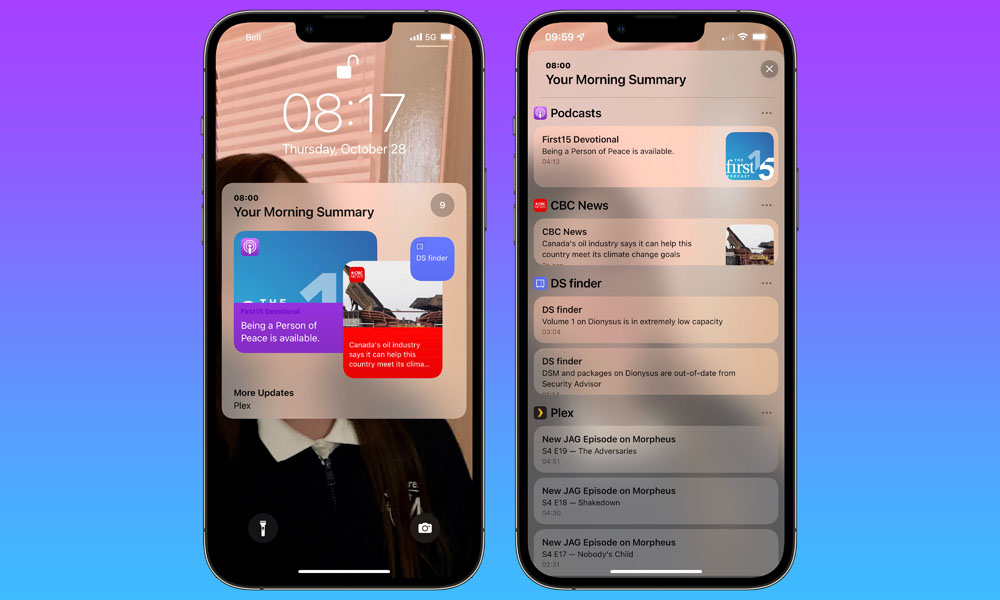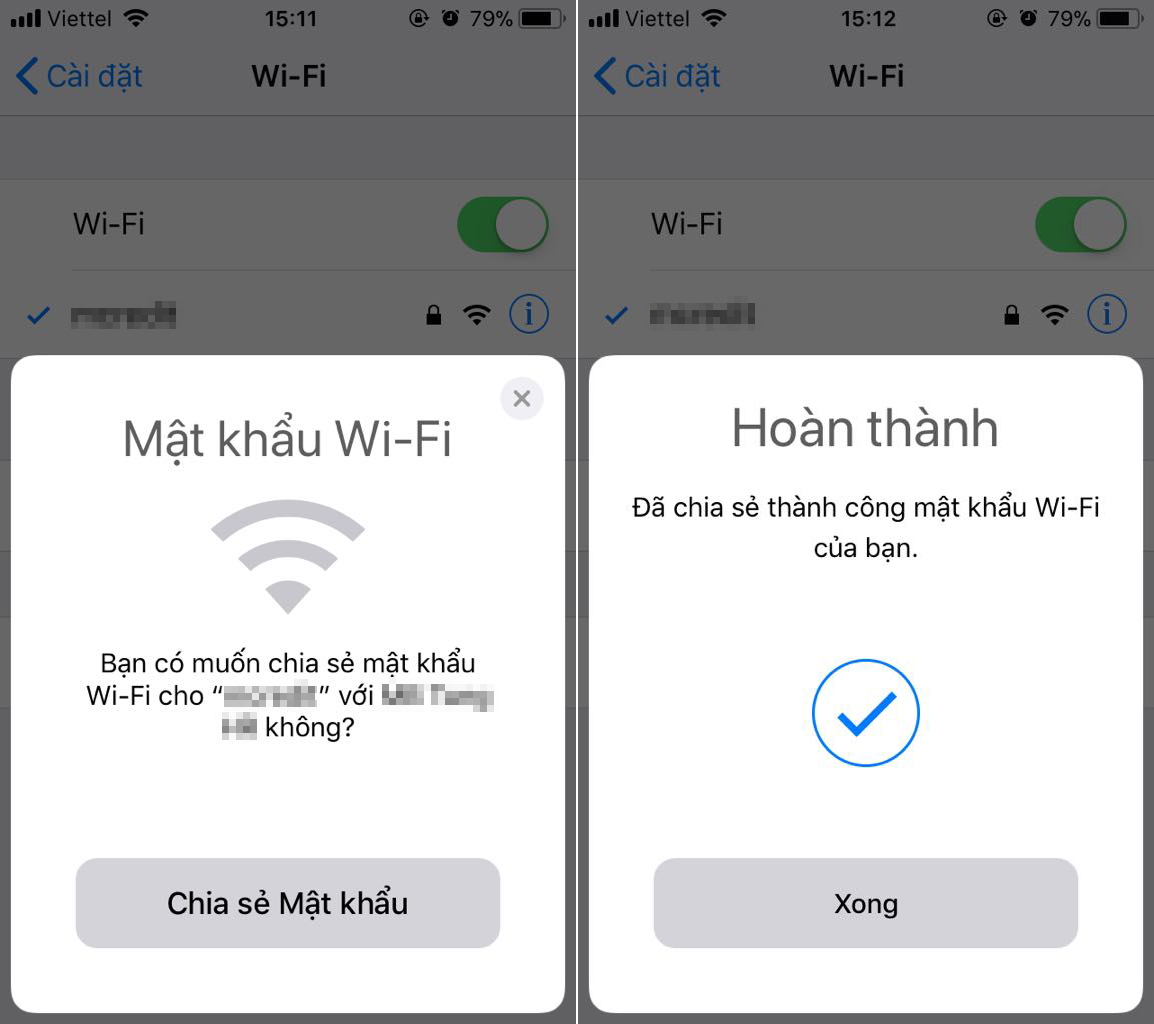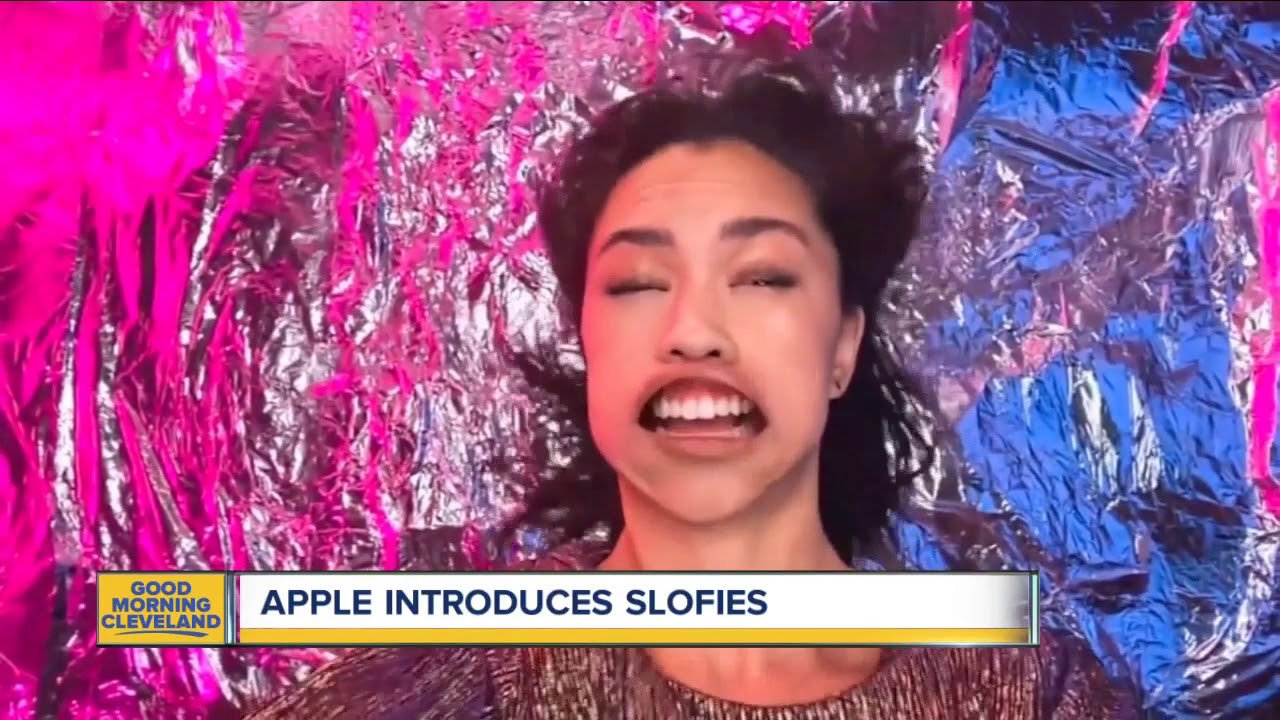1. Luôn cài đặt mật khẩu màn hình
Đây chính là bước căn bản nhất nhưng vẫn có khá nhiều người vẫn “vô tư” không cài đặt vì cho rằng nó rắc rối và có thể bị quên. Hiện nay công nghệ khóa màn hình trên điện thoại ngày càng nâng cấp hơn mật khẩu bằng số hoặc hình vẽ cơ bản như trước có thể kể đến như khóa vân tay, Face ID. Đặt mật khẩu không chỉ tránh người khác tò mò về điện thoại mà còn tránh cả các ý đồ xấu với điện thoại của bạn (Ví dụ, ăn cấp thông tin cá nhân, ảnh, …)
Bạn vào Cài đặt → Mật khẩu và bảo mật (Trên Android) hoặc Touch ID và mật mã (Trên iOS) để thiết lập mật khẩu.
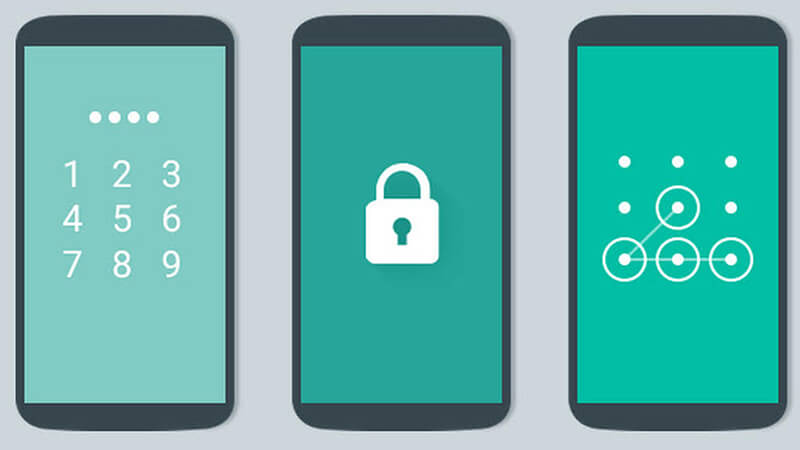
2. Kích hoạt xác thực 2 bước
Bên cạnh đặt khóa màn hình, để đảm bảo hơn bạn có thể kích hoạt thêm tính năng xác thực 2 bước trên điện thoại để hạn chế người khác mở các ứng dụng chứa thông tin cá nhân của mình như Email, Facebook,... Kèm theo đó bạn nên bật xác minh 2 bước trên tài khoản Google để bất cứ ai truy cập vào tài khoản của bạn đều phải qua mã xác minh. Cách làm như sau:
Bước 1: Truy cập vào Google Account và đăng nhập tài khoản Google của bạn sau đó chọn Bảo mật
Bước 2: Chọn Xác minh 2 bước → Bắt đầu → Nhập mật khẩu xác minh danh tính → Tiếp tục → Nhập số điện thoại → Chọn nhận mã bằng 1 trong 2 cách “Tin nhắn văn bản” và “Cuộc gọi điện thoại” → Gửi.
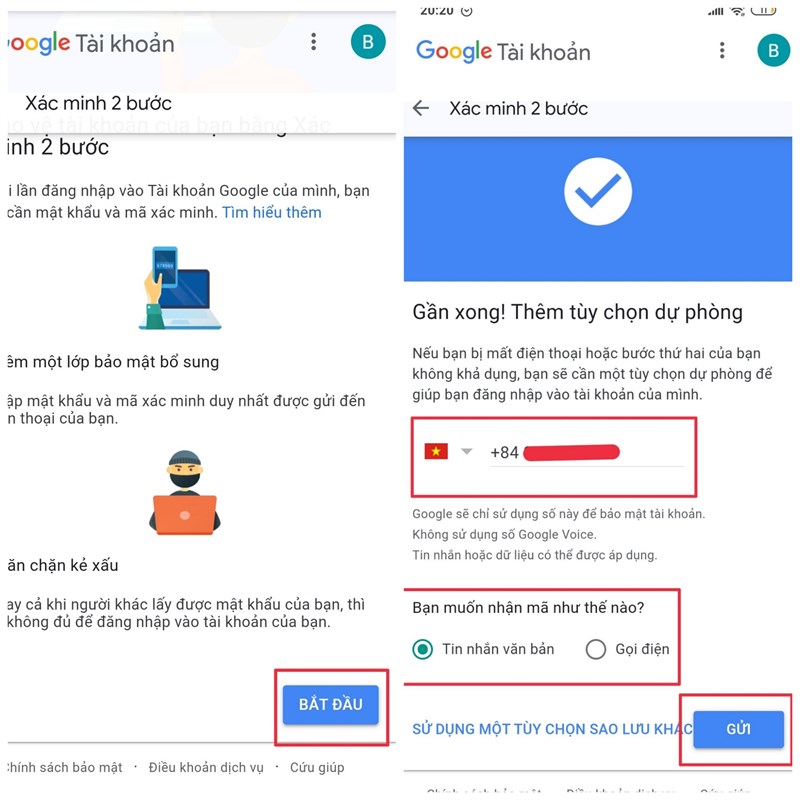
3. Thiết lập khóa các ứng dụng quan trọng
Có thể sẽ hơi khá phức tạp khi mỗi lần vào ứng dụng đều phải nhập mật khẩu nhưng thiết lập khóa cho các ứng dụng quan trọng (Zalo, Ảnh,... ) cũng rất cần thiết nếu bạn muốn bảo vệ thông tin cá nhân của mình tốt nhất có thể. Bạn có thể tải ứng dụng bên thứ 3 để thiết lập khóa ví dụ như Applock trên Android.
Đối với iPhone, bạn có thể thử khóa ứng dụng bằng cách sau vào Cài đặt → Thời gian sử dụng → Giới hạn ứng dụng → Thêm giới hạn → Chọn danh mục ứng dụng muốn giới hạn thời gian sử dụng → Giới hạn thời gian sử dụng → Thêm. Sau khi đặt giới hạn thời gian sử dụng, ứng dụng sẽ tự động khóa và không được phép sử dụng nữa.
4. Sử dụng trình quản lý thiết bị của Android
Nếu bạn đang dùng điện thoại Android, bạn có thể sử dụng trình quản lý thiết bị Android để tăng cường bảo mật cho điện thoại. Đây là trình quản lý giúp định vị, khóa điện thoại từ xa, và xóa tất cả những thứ quan trọng trong điện thoại khi bạn muốn. Ứng dụng này cũng khá giống với Find My iPhone của iOS. Bạn có thể xóa tất cả dữ liệu nếu mất điện thoại.
Cách thực hiện như sau:
Bước 1: Tải Trình quản lý thiết bị của Android
Bước 2: Đăng nhập gmail và thiết lập các tùy chọn để bảo mật điện thoại.
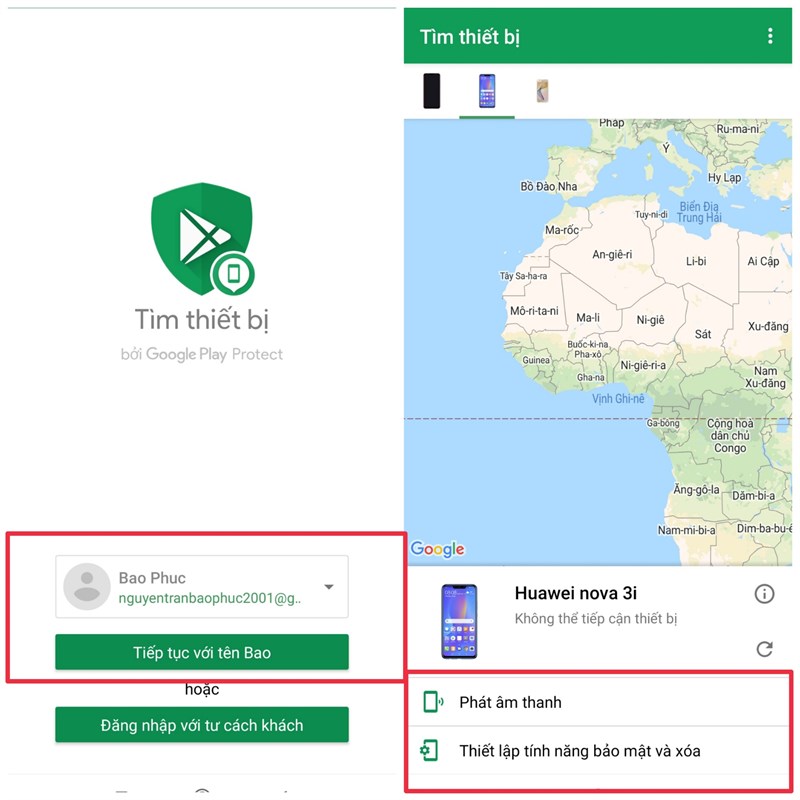
Chú ý: Không nên tải các ứng dụng không rõ nguồn gốc hoặc không đáng tin cậy. Và cập nhật phần mềm để được khắc phục các lỗ hổng phần mềm trước đó.
- Với Android bạn vào Cài đặt (Setting)→ About Phone (Giới thiệu)→ System update (Cập nhật hệ thống).
- Với iOS vào Cài đặt (Setting) → General (Cài đặt chung)→ System update (Cập nhật hệ thống).
Chúc các bạn thành công. Nếu thấy hay thì chia sẻ để nhiều người cùng biết nhé!
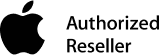




.png)